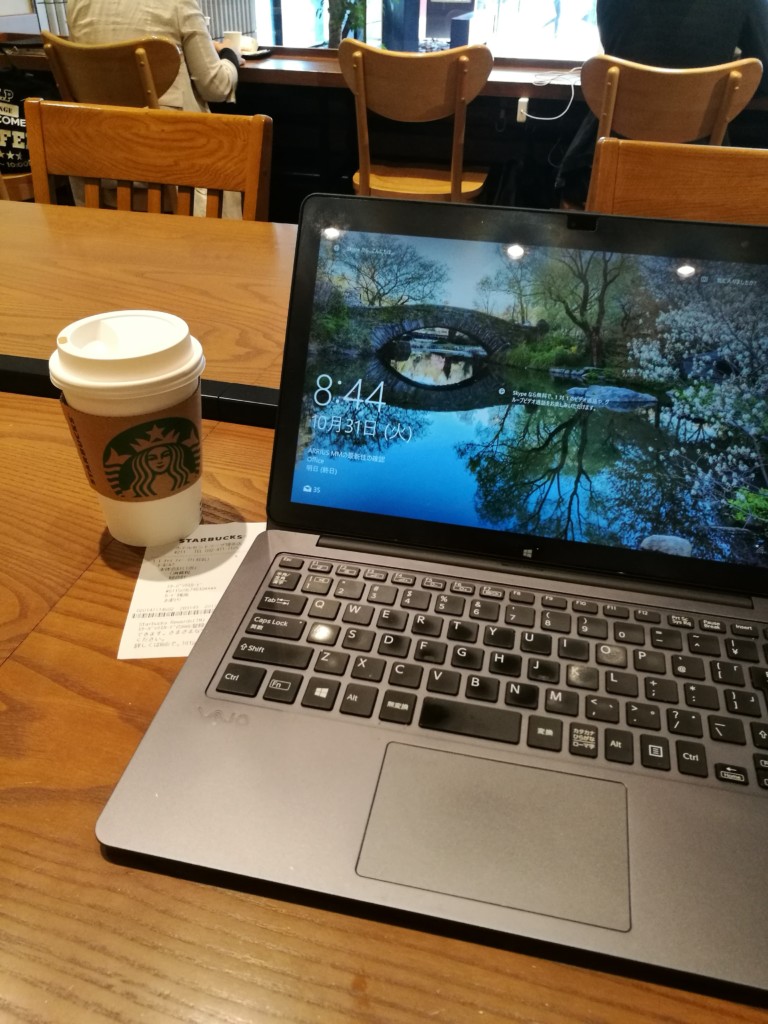国家試験受験の勉強にOne Noteを使ってみる
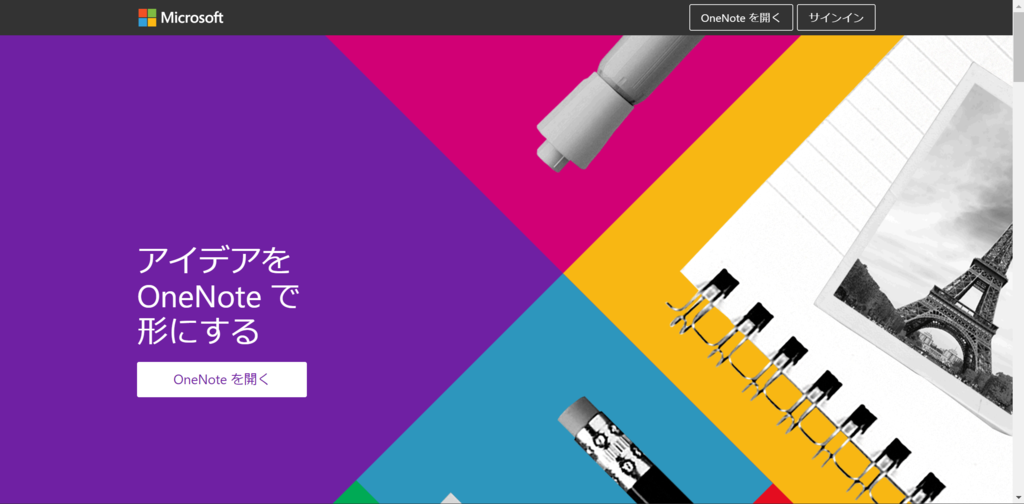

引用元: Microsoft OneNote | The digital note-taking app for your devices
この間は、国家試験受験のために、アナログノートでするか、デジタルノートとするかという記事を書かせていただきました。

その記事の中で、「One Noteを使ってみよう」 ということを思いついたのでした。今回はそのOne Noteを実際に使ってみた感想をシェアします。
One Noteは勉強にもってこいのツールかもしれない
今回始めてOne Noteを真面目に使い始めたのですが、これほど勉強にもってこいのツールはないのではないかと感じました。
やはり試験勉強となると資料に書き込み事が多かったり、教科書を自分の資料をまとめたりとどうしてもアナログの紙以上のツールがないと感じていました。 今回、国家試験の勉強のためにトライアルで使い始めたのですが、このツールを使うことで、アナログを超えることができるかも!! と感じました。
効率よく使うためにタッチパネルを・・・
実際にOne Noteを使っていくにつれて、持っているパソコンに、これがあったからより良かったと思った機能があります。 それはタッチパネル搭載であること。 非常に良いシステムなので、タッチパネルなしでも多くのことができるのですが、よりよい勉強を求めるとしたらタッチパネルありの端末を持っておくことをおすすめします。
携帯なら誰でもタッチパネルですが、ここでいうのはPCであったり、タブレットのことを指しております。 さて、簡単にではありますが実際使ってみて良かった点とイマイチだった点をまとめて紹介します。
One Note ここがGOOD!
デバイスのOSに左右されない
私は、WindowsPC+Anrdoirタブレットという環境で利用しています。
但し、One NoteはOSに左右されないので、MacOSでも使用することが可能です。 中にはiPad Proのみで使用している人もいるみたいです。 たとえどのような組み合わせでもシームレスに使うことができるツールになっています。
WEBページを簡単クリッピング。追記も簡単

実際の私のOne Noteのスクリーンショットになります。WEB情報からクリッピングしてきた情報を自分でわかりやすく書き込みすることができます。 WEB情報に自分で上から書き込めるって素晴らしくないですか?
今までのものって上からは書き込めずWEBクリップにコメント記載して記録するぐらいでしたが、この機能があることでより鮮明にクリッピングできるようになりました。
なんでも書ける自由ノート
One NoteにはWord, Excel, パワーポイント、PDFなどの使い分けはしていません。 なんでもこのひとつに機能を集められています。ノート内に文字やエクセル表、計算式、PDF、写真などを自由な配置することができます。
PDFの上から書き込める
私が実際に使っている資料をネット上に公開することはできないので、梅田の地下街のMAPを使って表現してみました。 PDF情報をOne Noteにクリッピングして、One Noteで開いて自分の情報を書き込みます。

左がPDFデータを貼りつけていて、その上に私のコメントを追加していきます。 今まではデータを印刷してそこに書き込み、更にスキャンしてデータに戻すという作業が必要でした。 本当に楽ちん。
そして、この機能こそ国家試験勉強に非常に役立つ機能です。 手元にある参考書、資料を一度Scanしてデータ落とし込みます。 そこにどんどん自分の書き込みをすることが出来るのです。あっという間に自分のノートが完成します。
経験上、国家試験の勉強となると、A4キングファイルが数冊できるのは当たり前です。 その資料お勉強しようと思うと持ち歩く必要が出てくるので、そのうちに自分の体が壊れてしまいます。この機能があると場合によっては、タブレット1個、もしくはPC1台を持ち運ぶだけで膨大な資料を手元に置くことができます。
検索機能がある
デジタルノートを使うにあたっての非常に良い機能の一つとして「検索できる」というものがあります。 アナログノートだといくら付箋やインデックスつけたとしてもピンポイントに、自分が求めているページを開くことは困難です。 この検索機能、もちろんOne Noteは搭載しています。
ここがイマイチ
操作性の完成度がイマイチ?
VAIOでフリップさせ、タブレットモードで使っているとキーボードは隠れてしまいます。その状態で、手書きをしているとコピー&ペーストや手書きしたところの修正などをしたくても、スムーズにすることはできません。
このあたりは私がまだ機能を使いこなせてないのもあるかもしれませんが、もう少し改善して欲しい点でもあります。
同期、クリッピングが遅い
同期に関しては、Win PCで開いていて編集したものをタブレットで見ようと思うとかなり時間がかかります。 データ容量の問題もあるのかもしれませんが、それにしても遅い。 せっかくなんでも一つにまとめれてるノート ”One Note”なんだから同期速度が重要だと思うのでなんとかして改善して欲しいです。
クリッピング機能は、今まではEvernoteを使ってクリッピングしていたのですが、比較するとOne Noteはものすごく遅いです。その速度を比較すると余計にイライラするので辞めてお起きます。
ただ間違いなく遅いです。 WEBクリッピングだと、クリッピングするために別のタブを開いてバックグラウンドで動かして待っていたりするぐらい遅いです。
まとめ
今回デジタルノートで勉強してみるということで、選んだツール ”One Note”
とある記事を見た時に、iPad のカメラ機能と利用しながら自分のノートを作り込んでいく様子を見てびっくりしました。 分厚い資料ばかりに書き込むのもいいですが、実際に自分に必要な情報は教科書すべては必要なかったりします。
自分に必要な情報を一箇所にまとめて、その上に自由に書き込むことができるツールがあるこの時代。参考書に自分のコメントを直接書き込んでいけ、しかもそれを簡単に修正加筆できる。最近になって、学校の授業の中でiPad やパソコンを取り入れているところが多いのも納得です。
“One Note”が、国家試験受験するための勉強のために非常に有効に活用されるツールであることは間違いないでしょう。
もし、まだあなたがスマホしか持っていなくてこれからタブレットやPCを購入しようと思うなら、新しいSurface Proがオススメです。 Macはタッチパネル機能ないですからね。
マイクロソフト Surface Pro [サーフェス プロ ノートパソコン] Office H&B搭載 12.3型 Core i5/128GB/4GB FJT-00014